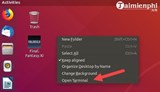Cách sao lưu và nhập thế giới trong Minecraft trên Windows 10

Nhập và xuất thế giới có thể hữu ích cho nhiều thứ, cho dù bạn muốn chia sẻ bản sao thế giới của mình với bạn bè hoặc nếu bạn muốn sao lưu

Spigot là bản sửa đổi của phần mềm máy chủ Minecraft, CraftBukkit. Spigot tối ưu hóa việc sử dụng tài nguyên máy chủ, đảm bảo người chơi của bạn có trải nghiệm tốt nhất và cũng tương thích ngược với hầu hết các sửa đổi CraftBukkit, cho phép bạn làm cho máy chủ của mình trở nên độc đáo. Trong hướng dẫn này, chúng tôi sẽ thiết lập Spigot trên Ubuntu Server.

Bạn nên chạy tất cả các lệnh với tư cách là người dùng có quyền sudo không phải là root.
Bắt đầu bằng cách đảm bảo rằng máy chủ của bạn được cập nhật.
sudo apt-get update && sudo apt-get upgrade -y
Cài đặt các gói cần thiết.
sudo apt-get install git openjdk-7-jre tar -y
Phân bổ số lượng bộ nhớ mong muốn. Thay thế 1G cho phù hợp.
sudo fallocate -l 1G /swapfile
Bảo vệ các quyền của tập tin trao đổi mới của bạn.
sudo chmod 600 /swapfile
Phân bổ không gian hoán đổi.
sudo mkswap /swapfile
Bật trao đổi.
sudo swapon /swapfile
Làm cho tập tin trao đổi của bạn vĩnh viễn. Thêm dòng dưới đây vào dưới cùng của fstabtập tin.
sudo nano /etc/fstab
/swapfile none swap sw 0 0
Đảm bảo bạn đang ở trong thư mục chính của người dùng được sử dụng để cài đặt Spigot.
cd ~
Tạo một thư mục cho BuildTools.
mkdir build
cd build
Tải xuống BuildTools.jar Tìm kiếm các bản cập nhật trên trang Jenkins của họ .
wget -O BuildTools.jar https://hub.spigotmc.org/jenkins/job/BuildTools/lastSuccessfulBuild/artifact/target/BuildTools.jar
Cấu hình git.
git config --global --unset core.autocrlf
Chạy BuildTools.jar.
java -jar BuildTools.jar
Ghi chú tên của spigot.jartập tin của bạn . Ví dụ , spigot-1.8.3.jar.
ls
Tạo một thư mục cho máy chủ của bạn.
cd ~
mkdir server
cd server
Di chuyển spigot.jarvào thư mục máy chủ của bạn. Thay thế spigotname.jarbằng tên của tập tin của bạn.
mv ~/build/spigotname.jar ~/server/spigot.jar
Tạo một kịch bản khởi động cho máy chủ của bạn.
nano start.sh
Thực hiện start.shkhớp với các mục sau, thay thế -Xmx1024Mbằng dung lượng RAM được cài đặt trên máy chủ của bạn.
#!/bin/sh
java -Xms512M -Xmx1024M -XX:MaxPermSize=128M -jar spigot.jar
Thực hiện start.sh.
chmod +x start.sh
Bắt đầu máy chủ của bạn.
./start.sh
Cài đặt màn hình.
sudo apt-get install screen -y
Mở một ví dụ của màn hình.
screen -S "Spigot Server"
Bắt đầu tập lệnh máy chủ của bạn.
~/server/start.sh
Chấp nhận EULA.
Nếu bạn được yêu cầu xác nhận eula.txt, hãy đổi eulathành true.
nano eula.txt
BuildTools.jar sẽ không chạy?
Bạn cần thêm RAM trên máy chủ hoặc tệp hoán đổi lớn hơn.
start.sh không thể chạy filelệnh trên tệp jar của bạn?
Kiểm tra để đảm bảo mọi thứ được gõ giống hệt nhau, phân biệt chữ hoa chữ thường của Linux IS.
Bạn muốn tải xuống một phiên bản Minecraft cụ thể?
java -jar BuildTools.jar --rev 1.8.4
Thay thế 1.8.4 bằng phiên bản bạn chọn.
Nhập và xuất thế giới có thể hữu ích cho nhiều thứ, cho dù bạn muốn chia sẻ bản sao thế giới của mình với bạn bè hoặc nếu bạn muốn sao lưu
Multicraft là bảng điều khiển dựa trên web đơn giản, dễ sử dụng cho các máy chủ Minecraft. Bạn có thể tạo, dừng, bắt đầu, theo dõi, định cấu hình, tải lên, tải xuống và chạy máy chủ của bạn một cách hiệu quả thông qua bảng điều khiển trực tuyến.
MineOS là một nền tảng máy chủ Minecraft hoàn chỉnh với GUI web, sao lưu tự động, lưu trữ, thống kê hiệu suất và các tính năng khác. Thiết lập máy chủ Minecraft trên MineOS rất dễ dàng và chỉ mất vài phút để khởi động và làm việc trên máy chủ đám mây Vultr.
Bài viết này chứa thông tin về ứng dụng Minecraft có thể được triển khai trên Vultr. Sau khi triển khai VPS với Minecraft, bạn có thể kết nối với nó ngay lập tức bằng ứng dụng khách trò chơi Minecraft
Multicraft là bảng điều khiển quản lý máy chủ Minecraft được sử dụng để quản lý máy chủ Minecraft của bạn. Trong hướng dẫn này, chúng tôi sẽ cài đặt Multicraft trên Windows (XP, Vista, 7, 8, 2003, 2008, 2012).
Hướng dẫn này sẽ chỉ cho bạn cách thiết lập máy chủ Minecraft PE trên Debian. Việc thiết lập máy chủ rất dễ dàng, bạn có thể bắt đầu vui chơi chỉ sau vài phút.
Sự khác biệt giữa máy chủ Multicraft và máy chủ Minecraft là gì? Vâng, với một máy chủ Multicraft, bạn có thể chạy nhiều máy chủ cùng một lúc một cách dễ dàng. Một điểm khác biệt chính là cả hai máy chủ đều được thiết lập theo cách khác nhau. Bài viết này hướng dẫn bạn cách cài đặt máy chủ Multicraft trên Ubuntu.
BungeeCord là một cách miễn phí, dễ dàng và đáng tin cậy để kết nối nhiều máy chủ Minecraft với nhau. Nếu bạn muốn kết hợp nhiều chế độ trò chơi với nhau trên máy chủ của mình, BungeeCord là giải pháp phù hợp cho bạn. Tìm hiểu thêm về nó trên trang web chính thức .
Thiết lập máy chủ Minecraft trên Windows Server có thể thích hợp hơn nếu bạn quen thuộc với GUI Windows. Trong hướng dẫn này, bạn sẽ tìm hiểu cách thiết lập máy chủ Minecraft trên Windows Server (tất cả các phiên bản).
McMyAdmin là bảng điều khiển máy chủ Minecraft được sử dụng để quản trị máy chủ của bạn. Mặc dù McMyAdmin là miễn phí, có nhiều phiên bản, một số phiên bản là pai
Hướng dẫn này giải thích cách thiết lập máy chủ Minecraft bằng Spigot trên Arch Linux. Hướng dẫn này giả định rằng bạn là người dùng bình thường (không phải root) và có đủ quyền để sudo. Điều này là do sử dụng AUR để xây dựng các gói không nên được thực hiện dưới quyền root mà là người dùng bình thường.
Đôi khi, thế giới trong Minecraft có thể bị hỏng. Bài viết này giải thích làm thế nào để sửa chữa thế giới bị hỏng. Thật không may, thế giới tham nhũng không thể được sửa chữa trên tất cả các bản đồ. Bài viết này giả định rằng bạn đang chạy máy chủ Linux Minecraft.
Bài viết này sẽ hướng dẫn bạn cách thiết lập máy chủ Minecraft Pocket Edition trên CentOS 6. Thiết lập máy chủ Minecraft PE khá đơn giản.
Hướng dẫn cài đặt SuiteCRM, một giải pháp CRM mã nguồn mở, trên Ubuntu 16.04 với các bước chi tiết và dễ hiểu.
ReactOS, một hệ điều hành mã nguồn mở và miễn phí đã có phiên bản mới nhất. Liệu nó có thể đáp ứng đủ nhu cầu của người dùng Windows hiện đại và hạ gục Microsoft? Hãy cùng tìm hiểu thêm về trải nghiệm hệ điều hành kiểu cũ nhưng mới hơn này.
Các cuộc tấn công ransomware đang gia tăng, nhưng liệu AI có thể giúp đối phó với loại virus máy tính mới nhất? AI có phải là câu trả lời? Đọc ở đây biết là AI boone hay cấm
Whatsapp cuối cùng đã ra mắt ứng dụng Máy tính để bàn cho người dùng Mac và Windows. Giờ đây, bạn có thể truy cập Whatsapp từ Windows hoặc Mac một cách dễ dàng. Có sẵn cho Windows 8+ và Mac OS 10.9+
Hãy đọc phần này để biết Trí tuệ nhân tạo đang trở nên phổ biến như thế nào đối với các công ty quy mô nhỏ và làm thế nào nó đang tăng khả năng khiến họ phát triển và giúp đối thủ cạnh tranh của họ có thể cạnh tranh.
Gần đây Apple đã phát hành macOS Catalina 10.15.4 một bản cập nhật bổ sung để khắc phục các sự cố nhưng có vẻ như bản cập nhật đang gây ra nhiều vấn đề hơn dẫn đến việc máy mac bị chai. Đọc bài viết này để tìm hiểu thêm
13 Công cụ trích xuất dữ liệu thương mại của Dữ liệu lớn
Máy tính của chúng tôi lưu trữ tất cả dữ liệu một cách có tổ chức được gọi là hệ thống tệp Ghi nhật ký. Đây là một phương pháp hiệu quả cho phép máy tính tìm kiếm và hiển thị các tệp ngay khi bạn nhấn tìm kiếm. Https://wethegeek.com/? P = 94116 & preview = true
Khi Khoa học phát triển với tốc độ nhanh chóng, chiếm rất nhiều nỗ lực của chúng ta, những rủi ro của việc phục tùng bản thân trước một Điểm kỳ dị không thể giải thích cũng tăng lên. Hãy đọc, điểm kỳ dị có thể có ý nghĩa gì đối với chúng ta.
Hiểu rõ hơn về 26 kỹ thuật phân tích dữ liệu lớn: Phần 1